Cómo instalar y utilizar Microsoft Copilot en su Mac
Microsoft no ofrece una aplicación nativa de Mac para Copilot, pero los usuarios de Mac aún pueden instalar el popular chatbot en sus computadoras. Hay dos formas de obtener Copilot en una Mac, e incluso puedes iniciarlo con solo presionar un botón.
Instale Microsoft Copilot desde Mac App Store
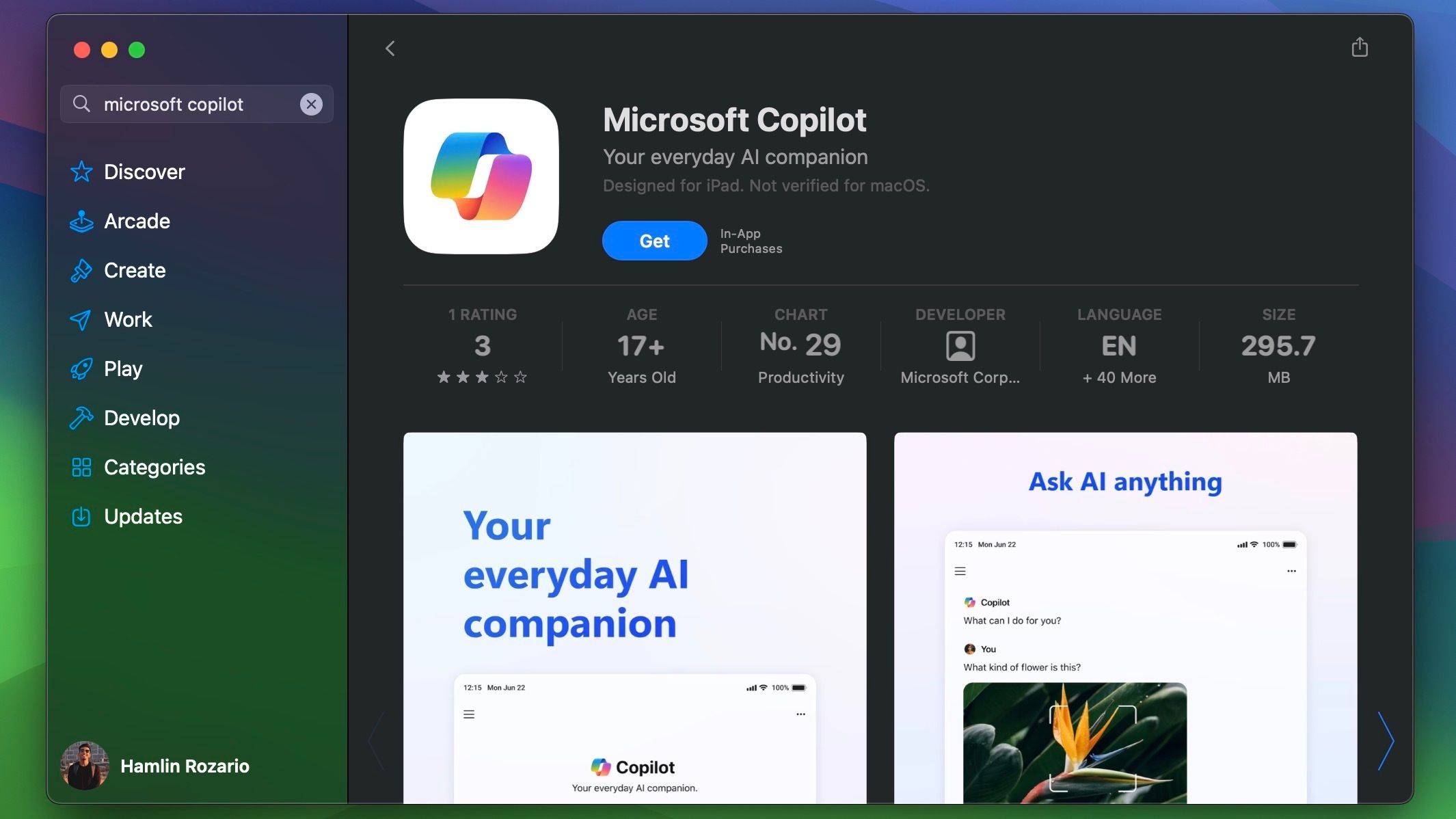
Si tiene una Mac Apple Silicon, está de suerte porque puede instalar y ejecutar la versión para iPad de Microsoft Copilot en su computadora. He aquí cómo:
Inicie la aplicación App Store en su Mac desde el Dock, Launchpad o la carpeta Aplicaciones en Finder. Busque "Copilot" para encontrar la aplicación que aparece en la sección Aplicaciones de iPhone y iPad. Haga clic en Obtener junto al nombre de la aplicación para instalarla. Encontrarás la aplicación en tu Launchpad. Puedes arrastrarlo al Dock para acceder a él rápidamente.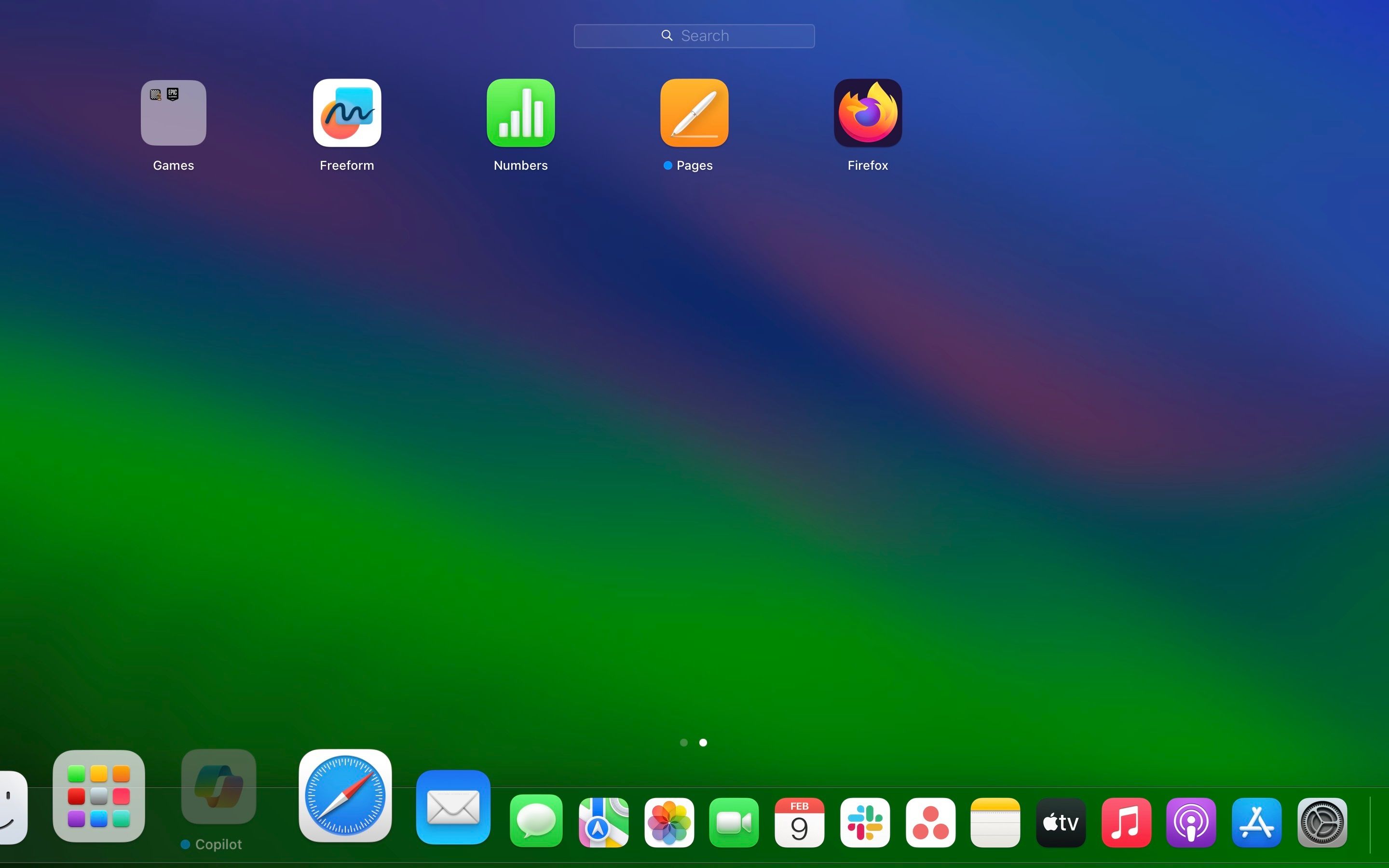
Haga doble clic en su icono para comenzar a usar Copilot de inmediato. Vaya a la sección Introducción a continuación para familiarizarse con la aplicación.
Cómo iniciar Copilot en Mac con un método abreviado de teclado
Si agregar Copilot al Dock no es lo suficientemente conveniente y desea iniciar el chatbot de IA de Microsoft con solo presionar un botón , puedes crear un atajo personalizado usando la aplicación Atajos en macOS:
Inicie la aplicación Atajos integrada en tu Mac. Lo verás en el Launchpad dentro de la carpeta Otros. Alternativamente, use la búsqueda de Spotlight en su Mac (Espacio de comando) para encontrarlo. Seleccione Todos los accesos directos en la barra lateral izquierda y haga clic en el botón más ( ) en la barra de herramientas en la parte superior de la ventana para crear un nuevo acceso directo.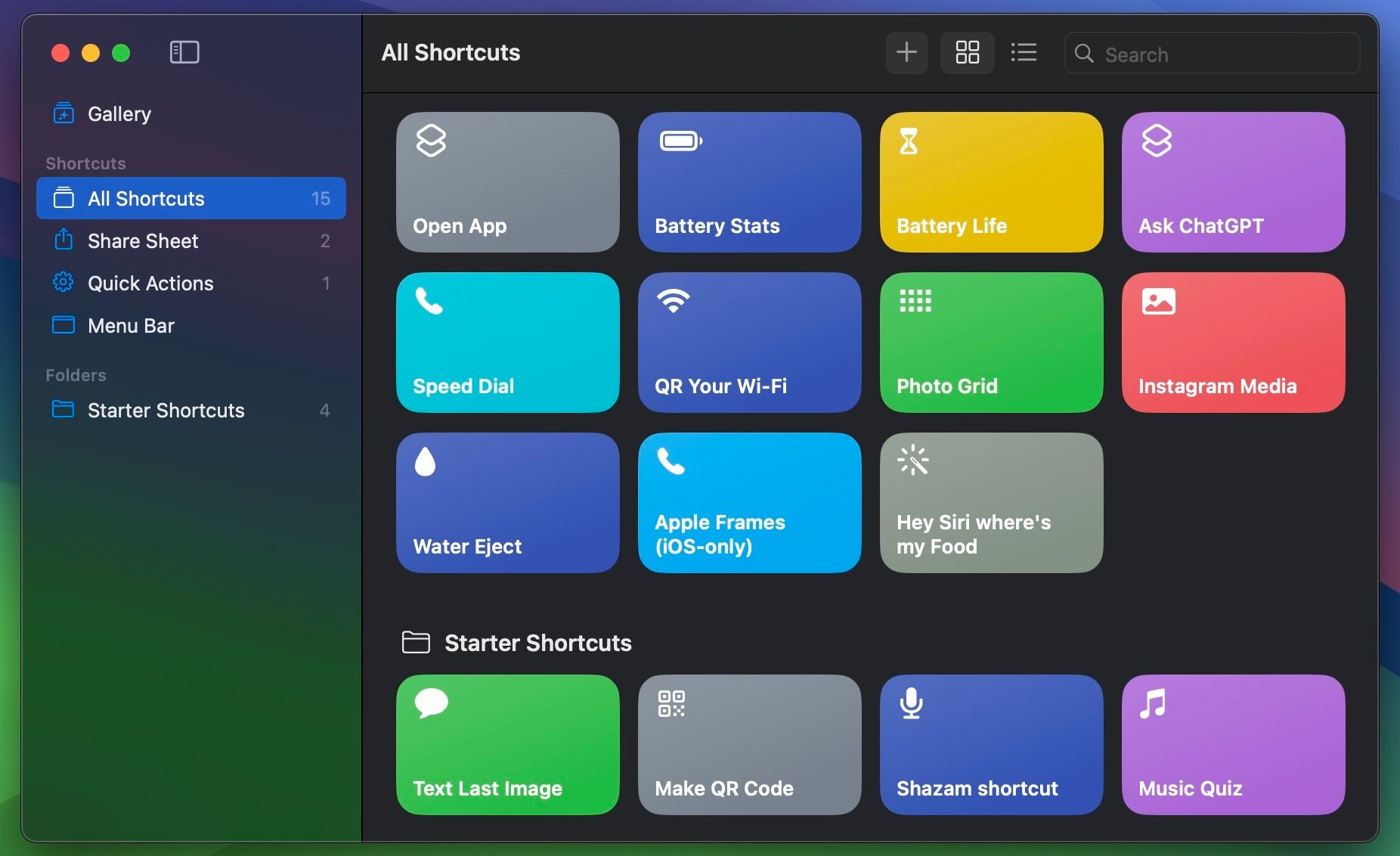 Arrastre la acción Abrir aplicación desde la barra lateral derecha al espacio vacío a la izquierda. Haga clic en el campo azul Aplicación y use la barra de búsqueda para buscar y seleccionar Copilot.
Arrastre la acción Abrir aplicación desde la barra lateral derecha al espacio vacío a la izquierda. Haga clic en el campo azul Aplicación y use la barra de búsqueda para buscar y seleccionar Copilot. Luego, cambie a la pestaña Información (i) de la barra lateral y haga clic en Agregar método abreviado de teclado.
Luego, cambie a la pestaña Información (i) de la barra lateral y haga clic en Agregar método abreviado de teclado.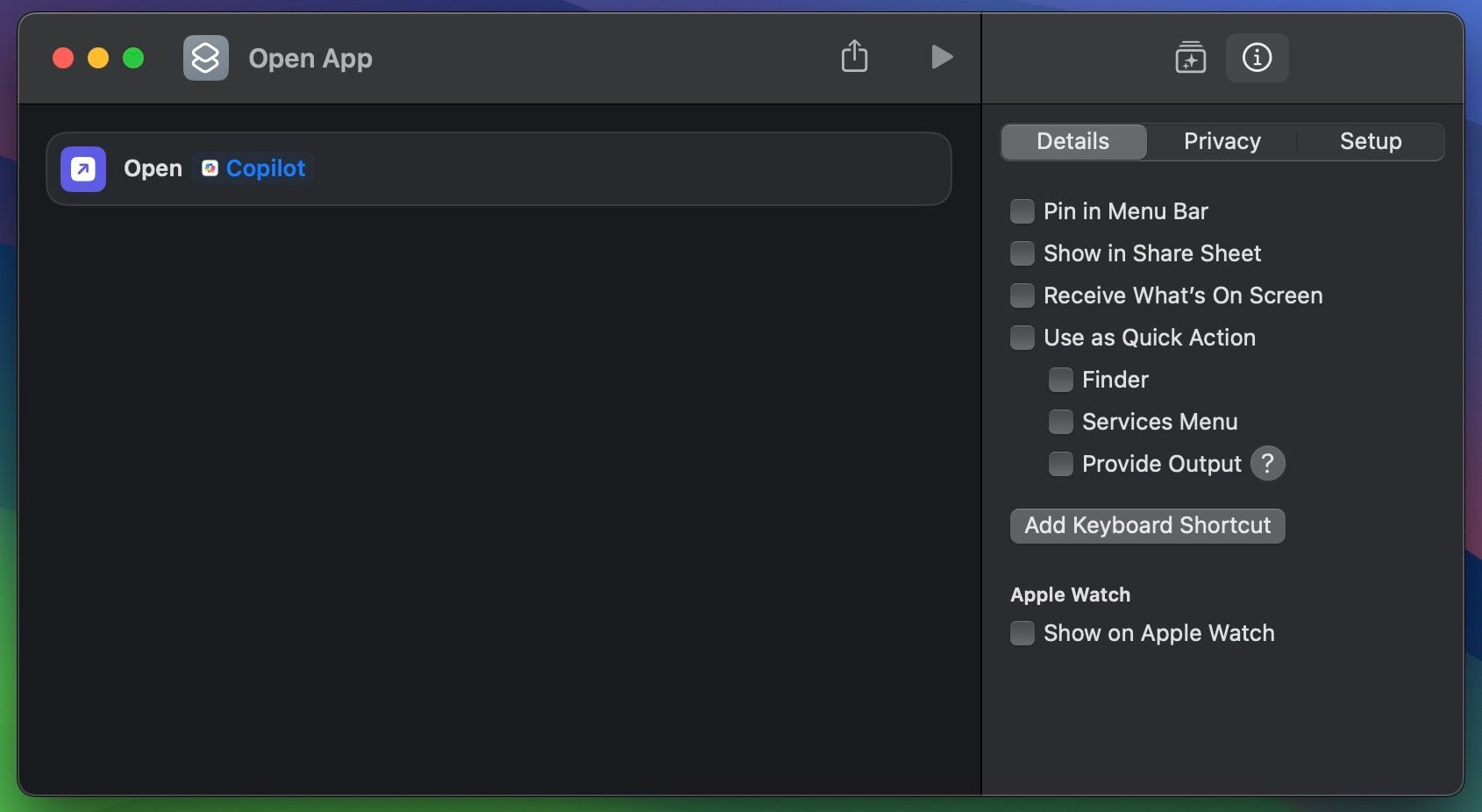 Ahora, ingrese la combinación de teclas que desee. pero asegúrese de que no se superponga con ningún otro atajo de teclado útil de Mac. Luego, presiona la tecla Retorno.
Ahora, ingrese la combinación de teclas que desee. pero asegúrese de que no se superponga con ningún otro atajo de teclado útil de Mac. Luego, presiona la tecla Retorno.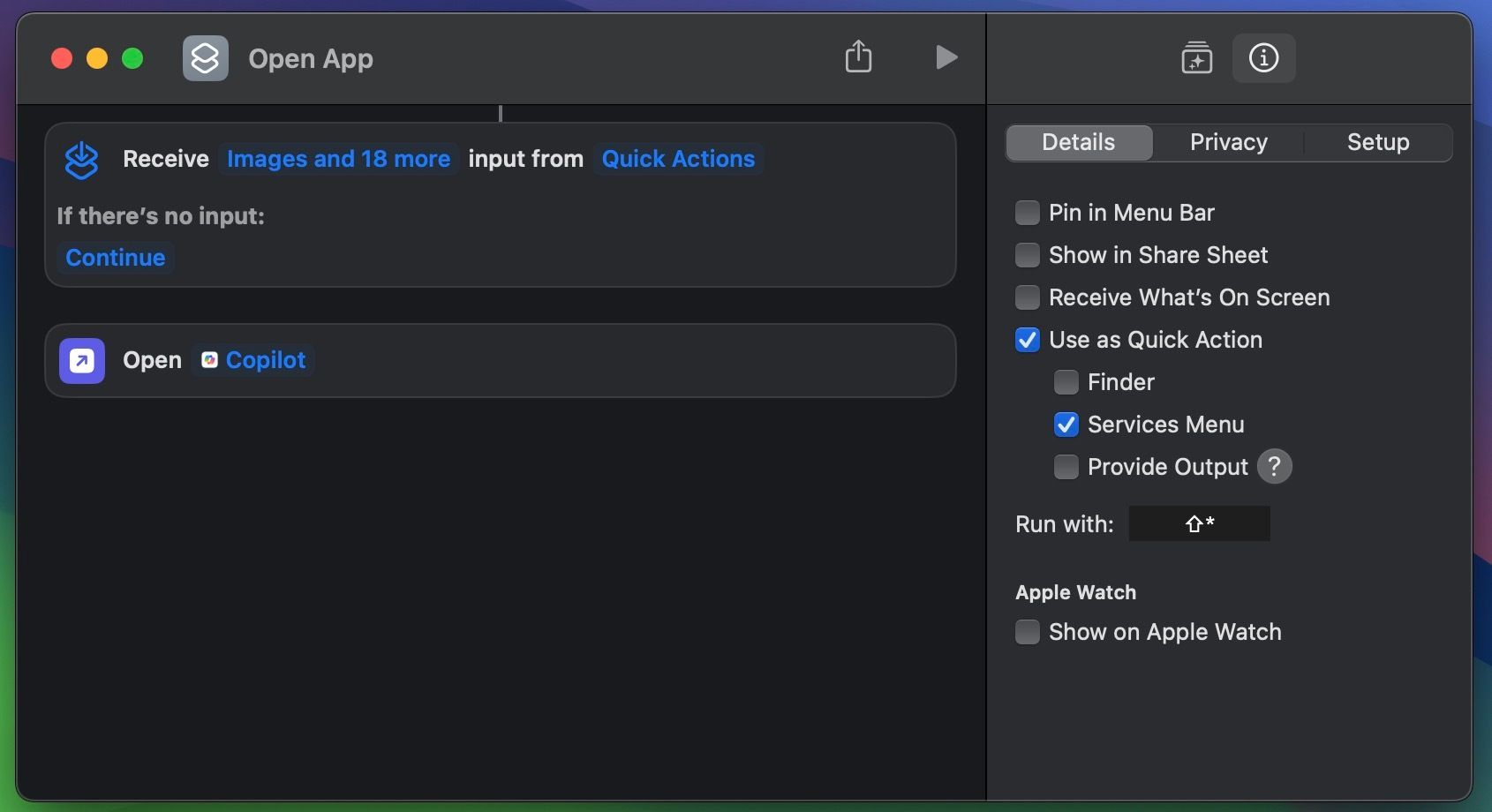
Ahora puedes salir de la aplicación Atajos e ingresar el atajo de teclado que agregaste para iniciar rápidamente Microsoft Copilot en tu Mac, sin importar lo que estés haciendo.
Instale Microsoft Copilot como una aplicación web en su Mac
Si tiene una Mac Intel, no podrá instalar la aplicación Copilot para iPad desde Mac App Store. En su lugar, necesitarás instalar Microsoft Copilot como una aplicación web en macOS Sonoma o posterior:
Primero, actualiza tu Mac si aún no está ejecutando al menos macOS Sonoma. Abra Safari y diríjase a la página web de Microsoft Copilot. Ahora, haga clic en Archivo > Agregar al Dock en la barra de menú. Cuando aparezca una ventana emergente de confirmación, haga clic en Agregar.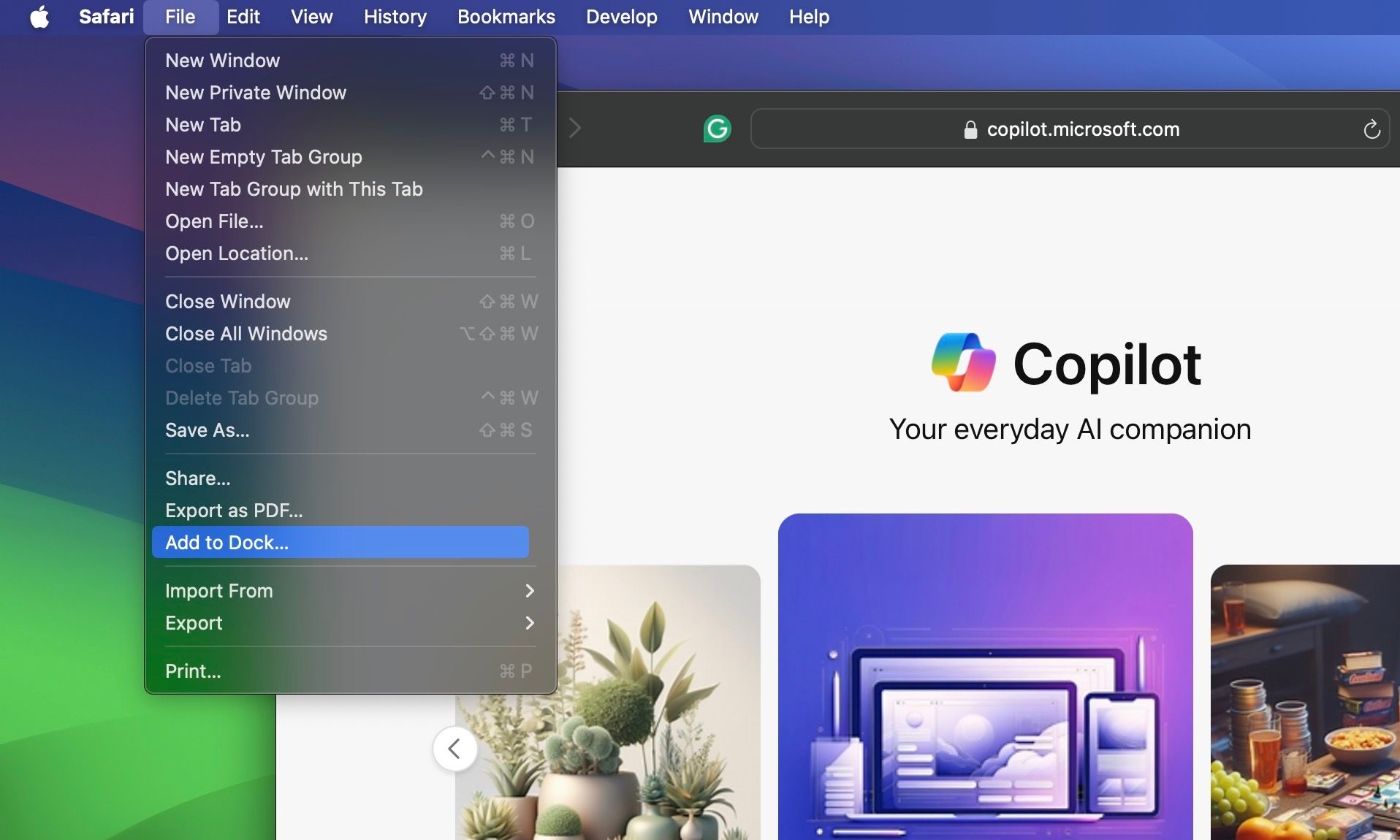
Encontrarás la aplicación web Copilot en tu Dock inmediatamente. Lánzalo para comenzar.
Introducción a Microsoft Copilot en su Mac
Cuando inicie Copilot por primera vez, verá la pantalla de bienvenida que le solicitará que acepte los Términos de servicio de Microsoft. Haga clic en Continuar y siga estos pasos para configurar Copilot en su Mac correctamente:
Lo primero que debe hacer es habilitar GPT-4, ya que esa es una de las mayores ventajas de usar Copilot sobre ChatGPT. Desplácese hacia abajo en la pantalla principal y active Usar GPT-4. A continuación, haga clic en el icono de puntos suspensivos (...) en la esquina superior derecha de la ventana y elija Mostrar todos los tonos para personalizar las respuestas de Copilot. Puede elegir entre Creativo, Equilibrado y Preciso. De forma predeterminada, está configurado en Creativo, lo que le brinda respuestas descriptivas. Utilizo la configuración Preciso porque prefiero respuestas concisas con solo los datos que necesito.
Puede elegir entre Creativo, Equilibrado y Preciso. De forma predeterminada, está configurado en Creativo, lo que le brinda respuestas descriptivas. Utilizo la configuración Preciso porque prefiero respuestas concisas con solo los datos que necesito.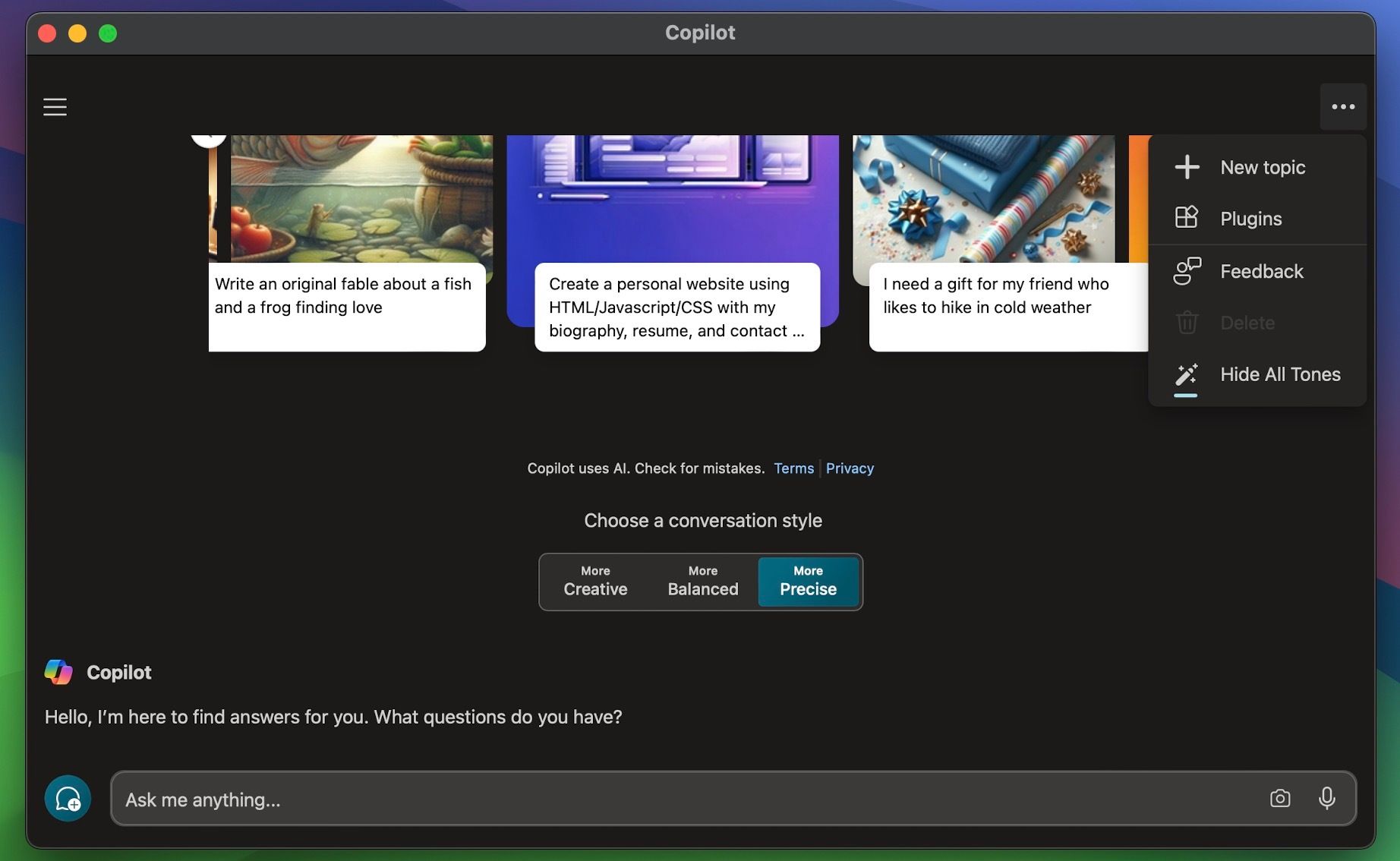 Además, puedes hacer clic en Iniciar sesión en la esquina superior izquierda de la ventana e iniciar sesión con tu cuenta de Microsoft. Esto le permite hacer más preguntas y tener conversaciones más largas con el chatbot de IA.
Además, puedes hacer clic en Iniciar sesión en la esquina superior izquierda de la ventana e iniciar sesión con tu cuenta de Microsoft. Esto le permite hacer más preguntas y tener conversaciones más largas con el chatbot de IA. En este punto, estás listo para usar Copilot en tu Mac en todo su potencial. Si desea realizar más ajustes, haga clic en el ícono de tres líneas en la esquina superior izquierda para acceder al menú de configuración de la aplicación. Aquí puede cambiar el tema, la región y el idioma, los permisos y la configuración de privacidad de Copilot.
Puedes borrar tu historial de búsqueda de Copilot dirigiéndote al menú de configuración de privacidad de la aplicación.
Los beneficios de usar Copilot sobre ChatGPT
La mayor ventaja de usar el chatbot de IA de Microsoft sobre la oferta ChatGPT de OpenAI es que puede acceder a GPT-4 de forma gratuita. Esto significa que puede incluir imágenes en sus consultas, aprovechar la generación de arte de DALL·E 3, instalar complementos de terceros para ampliar el conjunto de funciones de Copilot y más.
Los usuarios de ChatGPT, por otro lado, deben pagar una tarifa mensual por una suscripción a ChatGPT Plus para acceder a estas funciones. Aunque es posible utilizar ChatGPT en una Mac, no encontrará la versión de ChatGPT para iPhone o iPad en la Mac App Store.
También vale la pena señalar que ChatGPT no te permite cambiar el tono de sus respuestas como Copilot. Considerándolo todo, si desea la mejor experiencia de chatbot de IA en su Mac sin tener que gastar un centavo, Microsoft Copilot es su mejor opción, al menos por ahora.
-
 ¿Qué son los agentes de IA? - Guía de análisis y aplicaciónArtificial Intelligence (AI) is rapidly evolving, and 2025 is shaping up to be the year of AI agents. But what are AI agents...AI Publicado el 2025-05-01
¿Qué son los agentes de IA? - Guía de análisis y aplicaciónArtificial Intelligence (AI) is rapidly evolving, and 2025 is shaping up to be the year of AI agents. But what are AI agents...AI Publicado el 2025-05-01 -
 Detección de género con OpenCV y RoboFlow en Python - Analytics VidhyaIntroducción La detección de género de las imágenes faciales es una de las muchas aplicaciones fascinantes de la visión por computadora. En este proy...AI Publicado el 2025-04-29
Detección de género con OpenCV y RoboFlow en Python - Analytics VidhyaIntroducción La detección de género de las imágenes faciales es una de las muchas aplicaciones fascinantes de la visión por computadora. En este proy...AI Publicado el 2025-04-29 -
 Pensamiento de la máquina primero: el surgimiento de la IA estratégicaSTRATEGIC AI Prologue 11. May 1997, New York City. It was a beautiful spring day in New York City. The skies were clear, and temperatures were climbin...AI Publicado el 2025-04-29
Pensamiento de la máquina primero: el surgimiento de la IA estratégicaSTRATEGIC AI Prologue 11. May 1997, New York City. It was a beautiful spring day in New York City. The skies were clear, and temperatures were climbin...AI Publicado el 2025-04-29 -
 8 recomendaciones de API esenciales gratuitas y pagadas para LLMaprovechando el poder de los LLM: una guía para las API para modelos de lenguaje grandes En el panorama comercial dinámico de hoy, las apis (interf...AI Publicado el 2025-04-21
8 recomendaciones de API esenciales gratuitas y pagadas para LLMaprovechando el poder de los LLM: una guía para las API para modelos de lenguaje grandes En el panorama comercial dinámico de hoy, las apis (interf...AI Publicado el 2025-04-21 -
 Guía del usuario: modelo Falcon 3-7B InstruceTii's Falcon 3: un salto revolucionario en AI de código abierto La ambiciosa búsqueda de TII de redefinir AI alcanza nuevas alturas con el mode...AI Publicado el 2025-04-20
Guía del usuario: modelo Falcon 3-7B InstruceTii's Falcon 3: un salto revolucionario en AI de código abierto La ambiciosa búsqueda de TII de redefinir AI alcanza nuevas alturas con el mode...AI Publicado el 2025-04-20 -
 Deepseek-v3 vs. GPT-4O y Llama 3.3 70b: el modelo de IA más fuerte reveladoThe evolution of AI language models has set new standards, especially in the coding and programming landscape. Leading the c...AI Publicado el 2025-04-18
Deepseek-v3 vs. GPT-4O y Llama 3.3 70b: el modelo de IA más fuerte reveladoThe evolution of AI language models has set new standards, especially in the coding and programming landscape. Leading the c...AI Publicado el 2025-04-18 -
 Top 5 Herramientas de presupuesto inteligente de IAdesbloqueando la libertad financiera con AI: aplicaciones de presupuesto superior en India ¿Estás cansado de preguntarte constantemente a dónde va ...AI Publicado el 2025-04-17
Top 5 Herramientas de presupuesto inteligente de IAdesbloqueando la libertad financiera con AI: aplicaciones de presupuesto superior en India ¿Estás cansado de preguntarte constantemente a dónde va ...AI Publicado el 2025-04-17 -
 Explicación detallada de la función de Excel Sumproduct - Escuela de Análisis de DatosFunción Sumproduct de Excel: una potencia de análisis de datos desbloquea la potencia de la función Sumproduct de Excel para el análisis de datos s...AI Publicado el 2025-04-16
Explicación detallada de la función de Excel Sumproduct - Escuela de Análisis de DatosFunción Sumproduct de Excel: una potencia de análisis de datos desbloquea la potencia de la función Sumproduct de Excel para el análisis de datos s...AI Publicado el 2025-04-16 -
 La investigación en profundidad está completamente abierta, los beneficios del usuario de ChatGPT másInvestigación profunda de Openai: un cambio de juego para AI Research Openai ha desatado una investigación profunda para todos los suscriptores de ...AI Publicado el 2025-04-16
La investigación en profundidad está completamente abierta, los beneficios del usuario de ChatGPT másInvestigación profunda de Openai: un cambio de juego para AI Research Openai ha desatado una investigación profunda para todos los suscriptores de ...AI Publicado el 2025-04-16 -
 Amazon Nova Today Real Experience and Review - Analytics VidhyaAmazon presenta nova: modelos de base de vanguardia para AI y creación de contenido mejoradas El reciente evento de Invent 2024 de Amazon exhibió a...AI Publicado el 2025-04-16
Amazon Nova Today Real Experience and Review - Analytics VidhyaAmazon presenta nova: modelos de base de vanguardia para AI y creación de contenido mejoradas El reciente evento de Invent 2024 de Amazon exhibió a...AI Publicado el 2025-04-16 -
 5 formas de usar la función de tarea de sincronización de chatgptLas nuevas tareas programadas de Chatgpt: automatizar su día con ai chatgpt recientemente presentó una función de cambio de juego: tareas programad...AI Publicado el 2025-04-16
5 formas de usar la función de tarea de sincronización de chatgptLas nuevas tareas programadas de Chatgpt: automatizar su día con ai chatgpt recientemente presentó una función de cambio de juego: tareas programad...AI Publicado el 2025-04-16 -
 ¿Cuál de los tres chatbots de IA responde al mismo aviso es el mejor?con opciones como Claude, ChatGpt y Gemini, elegir un chatbot puede sentirse abrumador. Para ayudar a cortar el ruido, puse los tres a la prueba u...AI Publicado el 2025-04-15
¿Cuál de los tres chatbots de IA responde al mismo aviso es el mejor?con opciones como Claude, ChatGpt y Gemini, elegir un chatbot puede sentirse abrumador. Para ayudar a cortar el ruido, puse los tres a la prueba u...AI Publicado el 2025-04-15 -
 Chatgpt es suficiente, no se necesita una máquina de chat de IA dedicadaEn un mundo con nuevos chatbots de IA que se lanzarán a diario, puede ser abrumador decidir cuál es el correcto "uno". Pero en mi experienc...AI Publicado el 2025-04-14
Chatgpt es suficiente, no se necesita una máquina de chat de IA dedicadaEn un mundo con nuevos chatbots de IA que se lanzarán a diario, puede ser abrumador decidir cuál es el correcto "uno". Pero en mi experienc...AI Publicado el 2025-04-14 -
 Momento de la IA india: competencia con China y Estados Unidos en IA generativaAmbiciones AI de la India: una actualización de 2025 con China y Estados Unidos invirtiendo en gran medida en IA generativa, India está acelerando ...AI Publicado el 2025-04-13
Momento de la IA india: competencia con China y Estados Unidos en IA generativaAmbiciones AI de la India: una actualización de 2025 con China y Estados Unidos invirtiendo en gran medida en IA generativa, India está acelerando ...AI Publicado el 2025-04-13 -
 Automatizar la importación de CSV a PostgreSQL usando Airflow y DockerEste tutorial demuestra construir una tubería de datos robusta utilizando Apache Airflow, Docker y PostgreSQL para automatizar la transferencia de da...AI Publicado el 2025-04-12
Automatizar la importación de CSV a PostgreSQL usando Airflow y DockerEste tutorial demuestra construir una tubería de datos robusta utilizando Apache Airflow, Docker y PostgreSQL para automatizar la transferencia de da...AI Publicado el 2025-04-12
Estudiar chino
- 1 ¿Cómo se dice "caminar" en chino? 走路 pronunciación china, 走路 aprendizaje chino
- 2 ¿Cómo se dice "tomar un avión" en chino? 坐飞机 pronunciación china, 坐飞机 aprendizaje chino
- 3 ¿Cómo se dice "tomar un tren" en chino? 坐火车 pronunciación china, 坐火车 aprendizaje chino
- 4 ¿Cómo se dice "tomar un autobús" en chino? 坐车 pronunciación china, 坐车 aprendizaje chino
- 5 ¿Cómo se dice conducir en chino? 开车 pronunciación china, 开车 aprendizaje chino
- 6 ¿Cómo se dice nadar en chino? 游泳 pronunciación china, 游泳 aprendizaje chino
- 7 ¿Cómo se dice andar en bicicleta en chino? 骑自行车 pronunciación china, 骑自行车 aprendizaje chino
- 8 ¿Cómo se dice hola en chino? 你好Pronunciación china, 你好Aprendizaje chino
- 9 ¿Cómo se dice gracias en chino? 谢谢Pronunciación china, 谢谢Aprendizaje chino
- 10 How to say goodbye in Chinese? 再见Chinese pronunciation, 再见Chinese learning

























